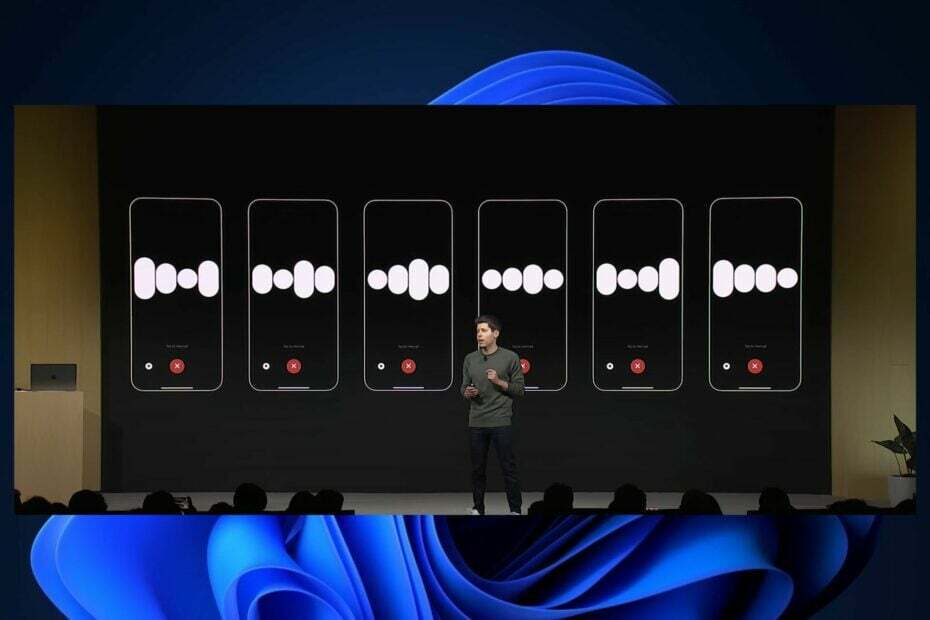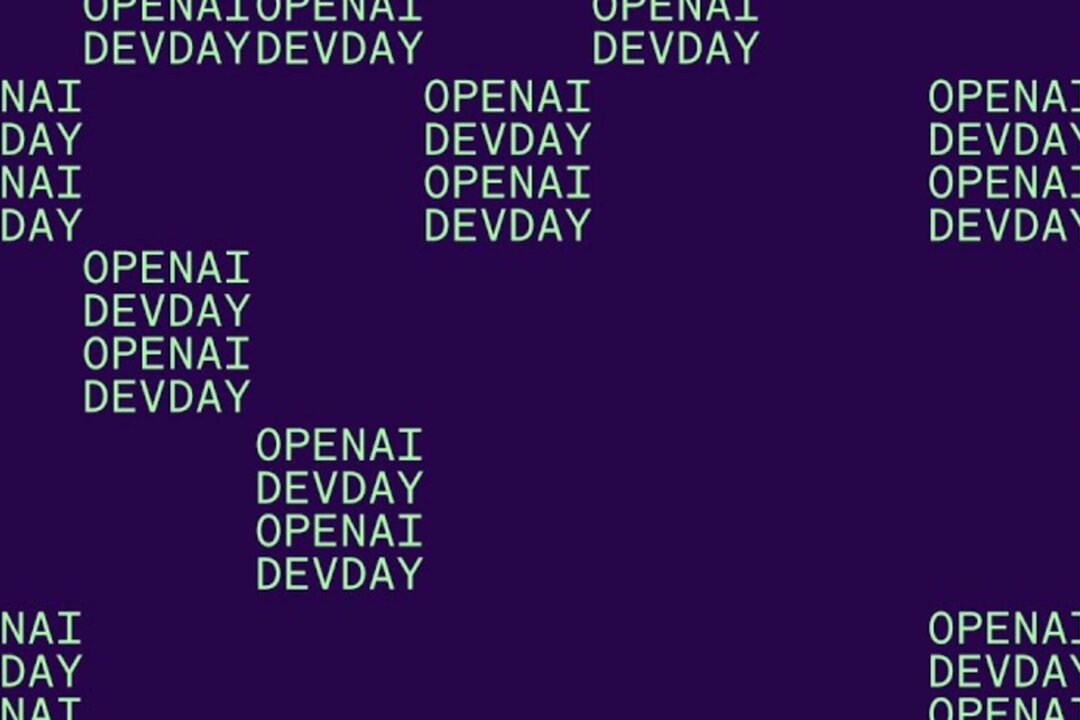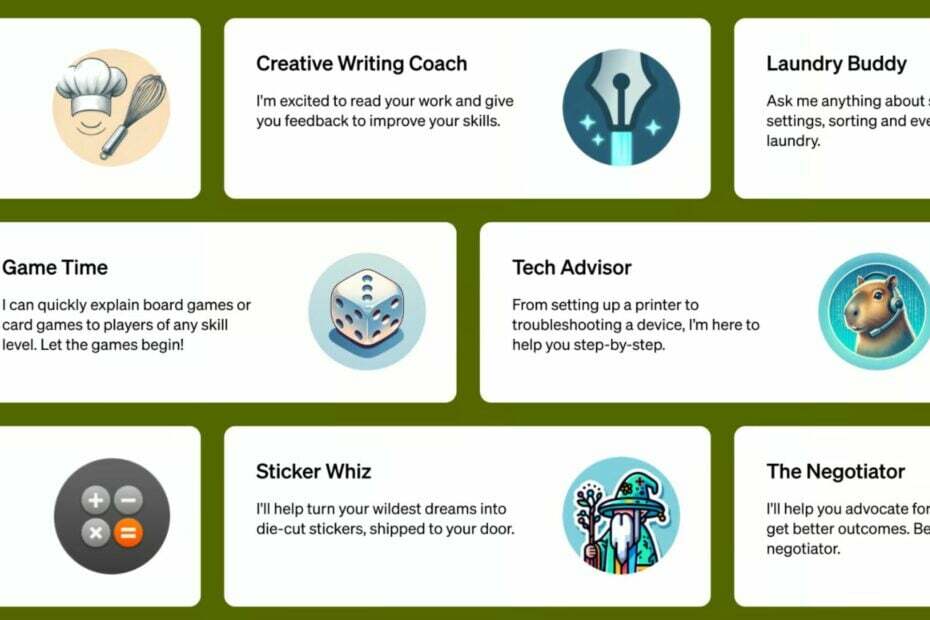이 ChatGPT 오류 코드를 수정하는 간단한 솔루션
- ChatGPT의 오류 코드 1020은 일반적으로 서버가 과밀하기 때문입니다.
- 다른 브라우저를 사용하거나 VPN을 사용하여 ChatGPT에 액세스하면 종종 오류 코드 1020이 수정됩니다.
- 앱을 열기 전에 인터넷 연결이 안정적인지 확인하세요.
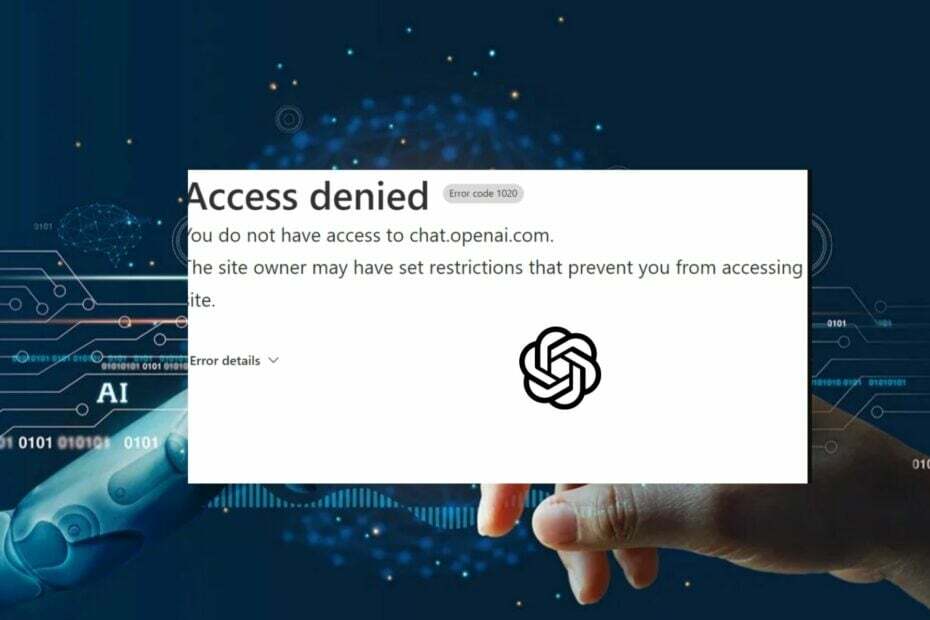
ChatGPT는 사용자에게 상당히 새롭지만 모든 소프트웨어와 마찬가지로 성가신 버그와 오류로 인해 시달립니다. 이러한 오류 중 하나는 오류 코드 1020입니다.
현재 ChatGPT를 열려고 시도하는 동안 이 오류가 발생하는 경우 오류 코드 1020을 수정하는 데 필요한 단계를 제공하는 자세한 가이드가 있습니다.
- ChatGPT에서 오류 코드 1020이 무엇인가요?
- ChatGPT 오류 코드 1020: 액세스 거부를 어떻게 수정합니까?
- 1. ChatGPT 브라우저 쿠키 지우기
- 2. VPN 사용
- 3. IP 주소 및 DNS 서버 재설정
ChatGPT에서 오류 코드 1020이 무엇인가요?
ChatGPT를 사용하는 동안 오류 코드 1020이 발생하면 이는 웹 서버가 과부하되었습니다, 사이트 소유자가 사이트에 액세스하는 사용자 수를 제한하여 리소스를 확보하려고 합니다.
경우에 따라 오류 코드 1020은 서비스에 대한 일일 한도를 소진했음을 나타낼 수도 있습니다. 사이트에 접속할 수 없습니다.
ChatGPT 오류 코드 1020: 액세스 거부를 어떻게 수정합니까?
고급 문제 해결 기술을 시도하기 전에 몇 가지 빠른 수정 사항이 있습니다.
- 네트워크 정체 수정.
- 다른 브라우저에서 ChatGPT를 엽니다.
- PC를 다시 시작하십시오.
위의 단계로 ChatGPT 오류 코드 1020을 해결할 수 없는 경우 시도할 수 있는 고급 솔루션이 있습니다.
1. ChatGPT 브라우저 쿠키 지우기
- 브라우저를 시작하십시오. 창의 오른쪽 상단 모서리에 있는 세 개의 점을 클릭하고 선택합니다. 설정.
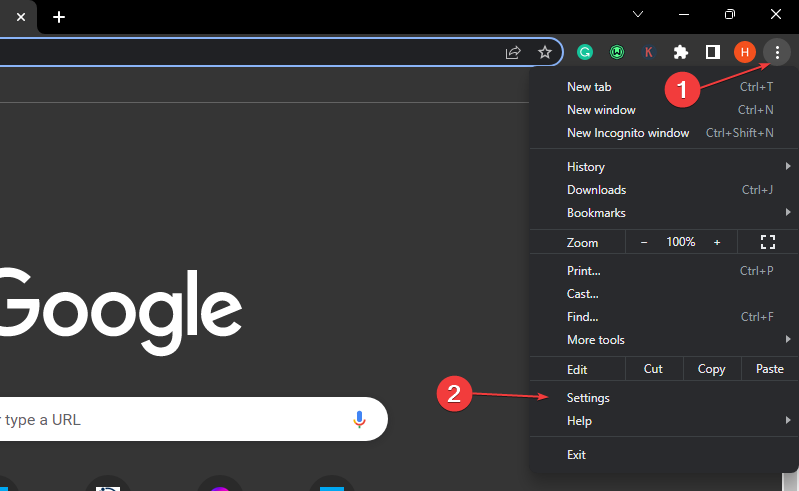
- 창 왼쪽에서 을 클릭합니다. 개인 정보 보호 및 보안을 클릭하고 쿠키 및 기타 사이트 데이터.

- 아래로 스크롤하여 클릭 모든 사이트 데이터 및 권한을 참조하십시오.
- 그런 다음 입력 OpenAI 오른쪽 창의 검색 표시줄에서 저장된 모든 쿠키를 볼 수 있습니다.
- 를 클릭하십시오 쓰레기 표시된 각각의 버튼 ChatGPT 쿠키 그리고 클릭 분명한.
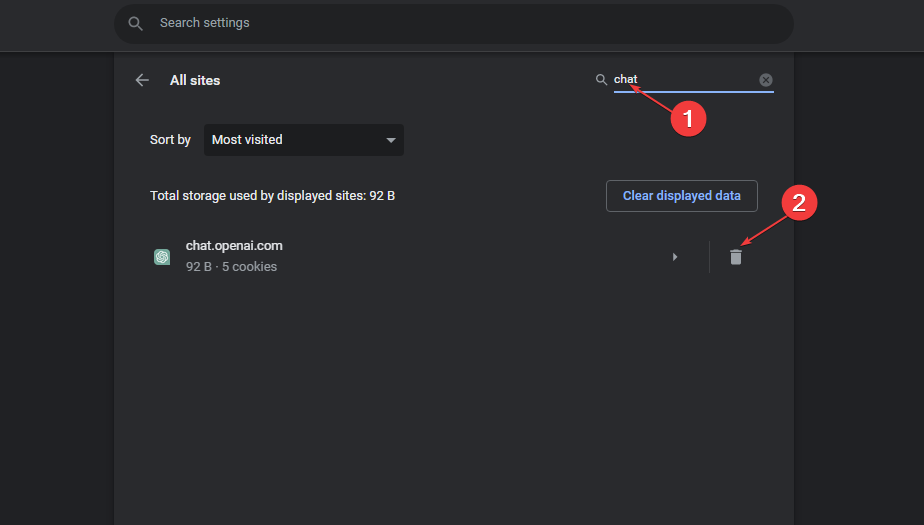
- 열려 있는 채팅GPT 오류가 해결되었는지 확인합니다.
ChatGPT의 브라우저 데이터를 지우면 이전에 웹 사이트에서 경험한 오류 및 이상 현상이 제거됩니다.
또한 다음을 수행할 수 있습니다. 크롬 브라우저 종료 시 검색 데이터 지우기 이 가이드의 단계를 따르면 됩니다.
2. VPN 사용
VPN 서비스는 귀하의 신원을 보호하고 가능한 모든 유형의 위협과 엿보는 인터넷 눈으로부터 귀하의 IP 주소를 숨기고 데이터를 항상 비공개로 유지합니다.
Chrome에서 사용할 수 있는 최고의 VPN 확장 프로그램 중 하나는 다음과 같습니다. 익스프레스VPN 강력한 암호화로 안전하고 안전하게 인터넷을 검색할 수 있기 때문입니다.
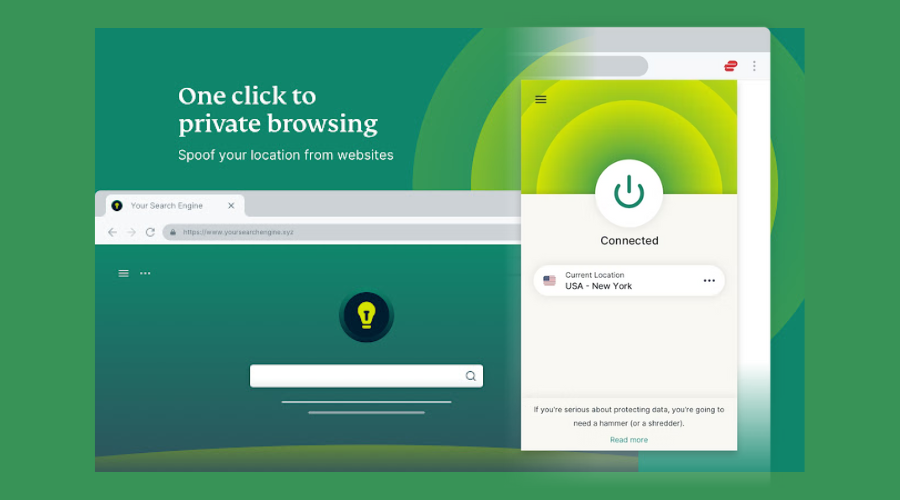
Chrome 브라우저 창에서 앱을 쉽게 제어하고 켤 수 있으며 웹사이트에서 사용자의 실제 IP 주소와 위치를 찾지 못하도록 차단하여 개인 정보를 보호할 수 있습니다.
PC에 VPN을 설치하고 싶다면 다음을 선택하세요. Windows에서 사용할 수 있는 최고의 무료 VPN.
3. IP 주소 및 DNS 서버 재설정
- 왼쪽 클릭 시작 버튼, 유형 명령, 선택 관리자로 실행하십시오.
- 다음 명령을 입력하고 누르십시오. 입력하다 각각 후에:
-
ipconfig /flushdns
netsh winsock 재설정
netsh int ip 재설정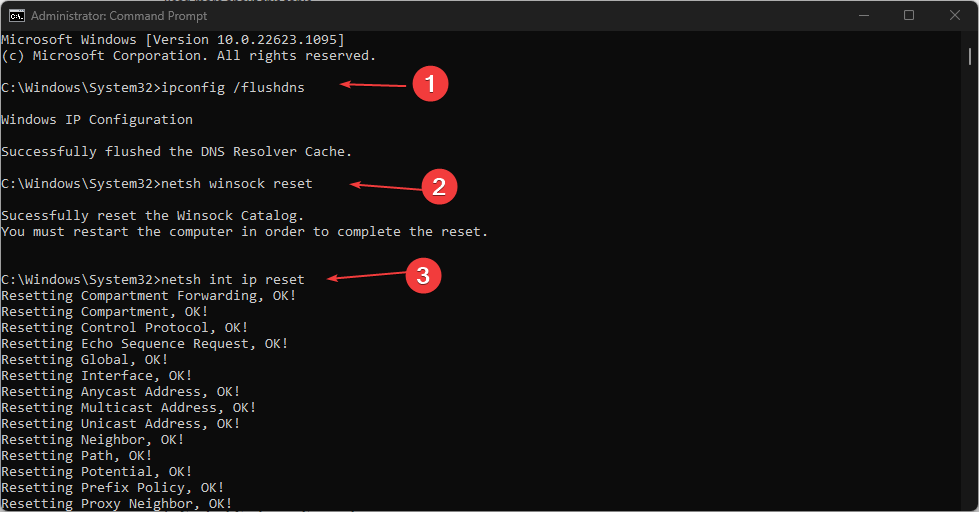
-
- 유형 제어판 윈도우에서 찾다 바 앤 히트 입력하다.
- 선택하다 네트워크와 인터넷 그리고 선택 네트워크 및 공유 센터.
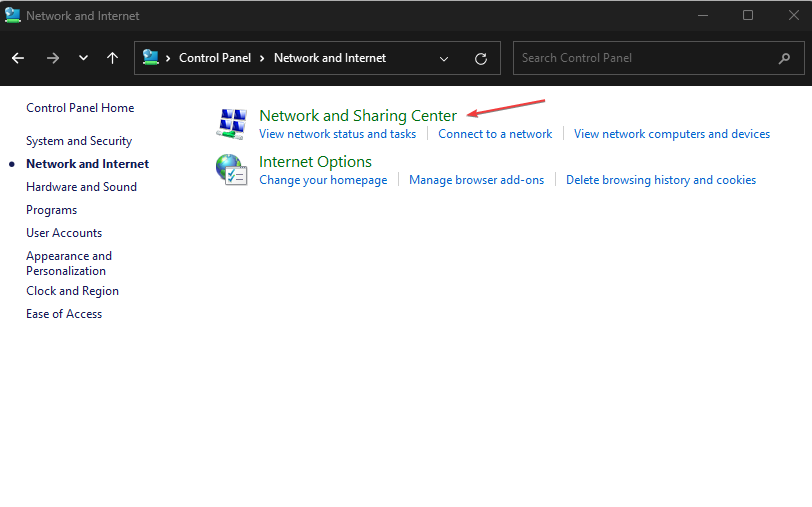
- 당신의 인터넷 연결 그리고 클릭 속성.
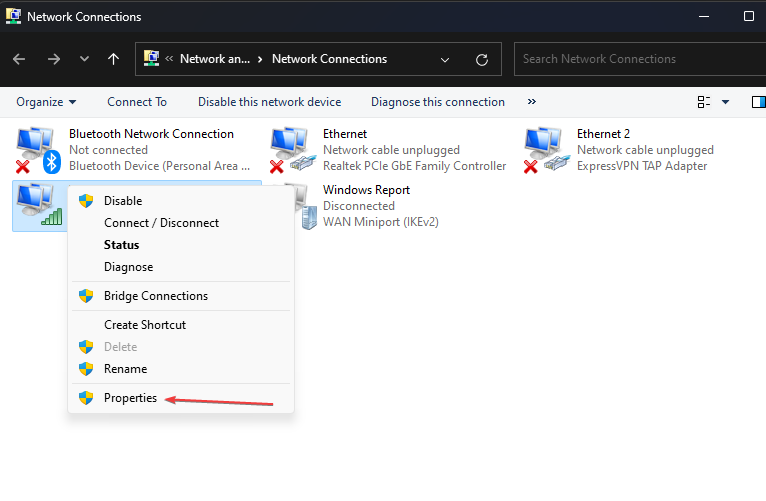
- 그런 다음 인터넷 프로토콜 버전 4(TCP/IPv4) 그리고 선택 속성.

- 의 옵션을 확인하십시오 다음 DNS 주소 사용 DNS 주소를 변경합니다. 설정 선호하는 DNS 서버 에게 8888 그리고 대체 DNS 서버 에게 8844.
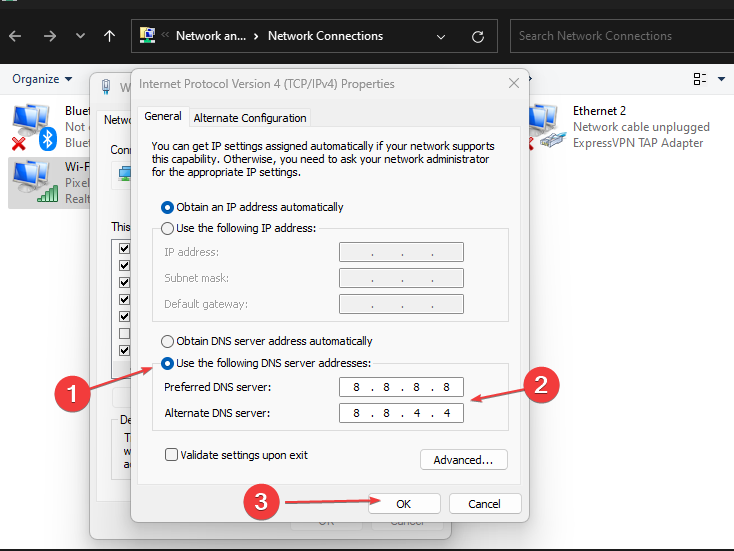
- 딸깍 하는 소리 좋아요 닫고 제어판.
이러한 DNS 서버는 Google에 속하며 완전히 안전하고 신뢰할 수 있습니다. 운 좋게도 DNS 서버를 변경하면 ChatGPT 오류 코드 1020이 수정됩니다.
- 이탈리아에서 ChatGPT 액세스 및 사용 방법 [Quick Bypass]
- 본문 스트림의 ChatGPT 오류: 오류란 무엇이며 어떻게 수정합니까?
- ChatGPT를 Word와 통합하는 방법 [가장 빠른 방법]
- 수정: ChatGPT 가입은 현재 사용할 수 없음 오류
모든 수정을 시도했지만 오류를 해결할 수 없는 경우 채팅 GPT 지원팀에 문의할 수 있습니다. 위 단계를 사용하여 ChatGPT에 로그인합니다. 대화를 시작하고 오류를 보고하려면 도움말 버튼을 클릭하십시오.
ChatGPT는 비교적 새로운 소프트웨어이므로 오류와 버그가 있을 수 있습니다. 그러나 코드 1020과 같은 오류는 해결하는 데 많은 기술적 노하우가 필요하지 않습니다.
에 대한 전체 가이드를 읽는 것이 좋습니다. WhatsApp에서 ChatGPT를 사용하는 방법.
위에서 설명한 단계를 통해 서비스를 작동 상태로 복원할 수 있어야 합니다.